word编辑排版技巧
如何在Word中进行文字环绕和图片排版
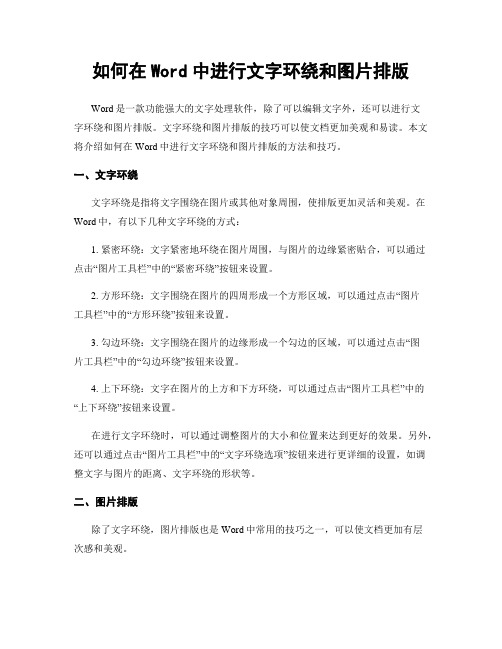
如何在Word中进行文字环绕和图片排版Word是一款功能强大的文字处理软件,除了可以编辑文字外,还可以进行文字环绕和图片排版。
文字环绕和图片排版的技巧可以使文档更加美观和易读。
本文将介绍如何在Word中进行文字环绕和图片排版的方法和技巧。
一、文字环绕文字环绕是指将文字围绕在图片或其他对象周围,使排版更加灵活和美观。
在Word中,有以下几种文字环绕的方式:1. 紧密环绕:文字紧密地环绕在图片周围,与图片的边缘紧密贴合,可以通过点击“图片工具栏”中的“紧密环绕”按钮来设置。
2. 方形环绕:文字围绕在图片的四周形成一个方形区域,可以通过点击“图片工具栏”中的“方形环绕”按钮来设置。
3. 勾边环绕:文字围绕在图片的边缘形成一个勾边的区域,可以通过点击“图片工具栏”中的“勾边环绕”按钮来设置。
4. 上下环绕:文字在图片的上方和下方环绕,可以通过点击“图片工具栏”中的“上下环绕”按钮来设置。
在进行文字环绕时,可以通过调整图片的大小和位置来达到更好的效果。
另外,还可以通过点击“图片工具栏”中的“文字环绕选项”按钮来进行更详细的设置,如调整文字与图片的距离、文字环绕的形状等。
二、图片排版除了文字环绕,图片排版也是Word中常用的技巧之一,可以使文档更加有层次感和美观。
1. 图片对齐:在Word中,可以通过点击“图片工具栏”中的“对齐方式”按钮来设置图片的对齐方式,如左对齐、右对齐、居中对齐等。
对齐方式可以使图片与文字或其他对象对齐,使排版更加整齐。
2. 图片边框:在Word中,可以为图片添加边框,使图片更加突出和美观。
通过点击“图片工具栏”中的“边框”按钮来设置图片的边框样式、颜色和粗细。
3. 图片样式:Word提供了多种图片样式供选择,可以通过点击“图片工具栏”中的“图片样式”按钮来选择不同的样式,如阴影效果、立体效果等。
图片样式可以使图片更加生动和有趣。
4. 图片布局:在Word中,可以通过点击“图片工具栏”中的“布局选项”按钮来设置图片的布局方式,如嵌入式、浮动式等。
如何在Word中插入的换行和分页

如何在Word中插入的换行和分页如何在Word中插入换行和分页Word是一个广泛使用的文字处理软件,用于创建和编辑各种类型的文档。
在使用Word时,我们经常需要进行排版调整,其中包括插入换行和分页。
本文将介绍如何在Word中插入换行和分页,以及一些实用技巧和快捷键。
1. 插入换行在Word中,插入换行可以在同一段落内的不同行之间插入一个换行符,使文本在下一行继续。
以下是插入换行的几种方法:1.1 使用回车键:在需要插入换行的位置,按下回车键即可。
这会在当前行的末尾插入一个换行符,并使光标移动到下一行的开头。
这种方法常用于输入简短的短语或一行文本。
1.2 使用快捷键:在需要插入换行的位置,按下“Shift+回车”组合键。
这会在当前行的末尾插入一个换行符,但不会将光标移动到下一行的开头。
1.3 使用“插入符号”功能:在Word的工具栏上找到“插入”选项卡,在“符号”组中点击“符号”按钮。
选择“更多符号”选项,然后在弹出的对话框中找到“特殊字符”选项卡。
在这里,您可以找到和插入不同类型的换行符,例如普通换行符、软换行符等。
2. 插入分页插入分页可以将文档分割成不同的页面。
以下是插入分页的几种方法:2.1 使用快捷键:将光标移动到需要分页的位置,然后按下“Ctrl+Enter”组合键。
这会在光标位置插入一个分页符,并将下面的内容移至新的页面。
2.2 使用“插入符号”功能:在Word的工具栏上找到“插入”选项卡,在“页面”组中点击“分页”按钮。
这会在光标位置插入一个分页符,并将下面的内容移至新的页面。
2.3 使用“分隔符”功能:在Word的工具栏上找到“页面布局”选项卡,在“分隔符”组中点击“分页符”按钮。
这会在光标位置插入一个分页符,达到分页的效果。
您还可以在同一文档中插入连续的分页符,以便将内容分割为多个页面。
3. 实用技巧和快捷键除了上述基本的插入换行和分页的方法外,以下是一些实用技巧和快捷键,可帮助您更高效地在Word中进行排版调整:3.1 “Ctrl+左方向键”:将光标移动到当前行的开头。
Word中的分栏排版技巧

Word中的分栏排版技巧分栏排版是一种常见的排版方式,特别适用于期刊、报纸等文本内容的排版,也可用于制作宣传单页、书籍等。
在Word中,分栏排版可以帮助我们将文档内容分成两栏甚至三栏,使得文档更加美观和易读。
本论文将从以下几个方面展开介绍Word中分栏排版的技巧和应用:一、文档分栏的基本方法在Word中,文档分栏非常容易实现。
我们只需要选择需要分栏的内容,在“页面布局”选项卡中的“分栏”中选择“两栏”或“三栏”即可。
Word默认情况下,分栏排版的文本是平均分布在每个栏中的,如果需要将某一段落的内容单独分布在一栏中或者其他特殊的设置,我们可以使用分节符来实现。
在操作分区之前,首先在插入光标的位置使用快捷键Ctrl+Enter进行分节。
然后单击鼠标右键,在上下文菜单中选择“分区”进行操作。
设置完成后就可以对各个分区进行独立控制,实现不同的设置。
二、分栏排版的高级技巧1、文本的分栏:对于需要排版的文本,有时只需要将其中的一部分内容分成两栏或三栏排版,我们可以通过Word中的“栏目”命令来实现。
选择“页面布局”选项卡中的“栏目”命令,通过设置列的数目和分割线的样式等参数来实现文本的分栏排版。
2、分栏布局的调整:Word中的分栏排版不仅可以控制文字内容的排版,也可以对空白区域、页边距、间距以及垂直对齐等进行调整。
在“页面布局”选项中,选择“分栏”命令,点击“更多栏设置”可以进行各种分栏布局的调整。
3、文字的对齐:分栏排版的文字在不同的栏目中是自动对齐的。
如果想要调整文字排版的对齐方式,我们可以在“页面布局”中的“分栏”中选择“两端对齐”,以此实现段落尾部对齐。
三、分栏排版在实践中的应用分栏排版在实际的文档制作中经常会有所应用,比如制作宣传单页,简历等。
下面我们就针对于不同实际应用场景,展开说明其应用。
1、制作宣传单页:在制作传单的时候,分栏排版不仅可以将文本内容分布在不同的位置上,也可添加图片,设计图案和颜色背景等,使得排版更加美观高效。
word排版技巧
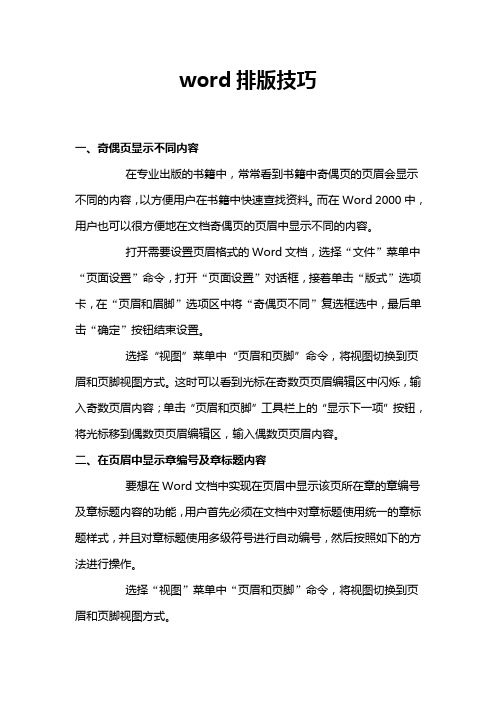
word排版技巧一、奇偶页显示不同内容在专业出版的书籍中,常常看到书籍中奇偶页的页眉会显示不同的内容,以方便用户在书籍中快速查找资料。
而在Word 2000中,用户也可以很方便地在文档奇偶页的页眉中显示不同的内容。
打开需要设置页眉格式的Word文档,选择“文件”菜单中“页面设置”命令,打开“页面设置”对话框,接着单击“版式”选项卡,在“页眉和眉脚”选项区中将“奇偶页不同”复选框选中,最后单击“确定”按钮结束设置。
选择“视图”菜单中“页眉和页脚”命令,将视图切换到页眉和页脚视图方式。
这时可以看到光标在奇数页页眉编辑区中闪烁,输入奇数页眉内容;单击“页眉和页脚”工具栏上的“显示下一项”按钮,将光标移到偶数页页眉编辑区,输入偶数页页眉内容。
二、在页眉中显示章编号及章标题内容要想在Word文档中实现在页眉中显示该页所在章的章编号及章标题内容的功能,用户首先必须在文档中对章标题使用统一的章标题样式,并且对章标题使用多级符号进行自动编号,然后按照如下的方法进行操作。
选择“视图”菜单中“页眉和页脚”命令,将视图切换到页眉和页脚视图方式。
选择“插入”菜单中的“域”命令,打开“域”对话框。
从“类别”列表框中选择“链接和引用”,然后从“域名”列表框中选择“StyleRef”域。
单击“选项”命令,打开“域选项”对话框,单击“域专用开关”选项卡,从“开关”列表框中选择“\n”开关,单击“添加到域”按钮,将开关选项添加到域代码框中。
单击“样式”选项卡,从“名称”列表框中找到章标题所使用的样式名称,如“标题1”样式名称,然后单击“添加到域”按钮。
单击“确定”按钮将设置的域插入到页眉中,这时可以看到在页眉中自动出现了该页所在章的章编号及章标题内容。
三、修改页眉中的划线格式用户选择在文档中使用页眉后,在页眉中就会出现一条横贯页面的划线。
如果你对系统设置的划线格式不满意的话,可以采用下面的方法进行修改。
方法1:选择“视图”菜单中“页眉和页脚”命令,将视图切换到页眉和页脚视图方式。
快速排版十五个Word快捷键技巧
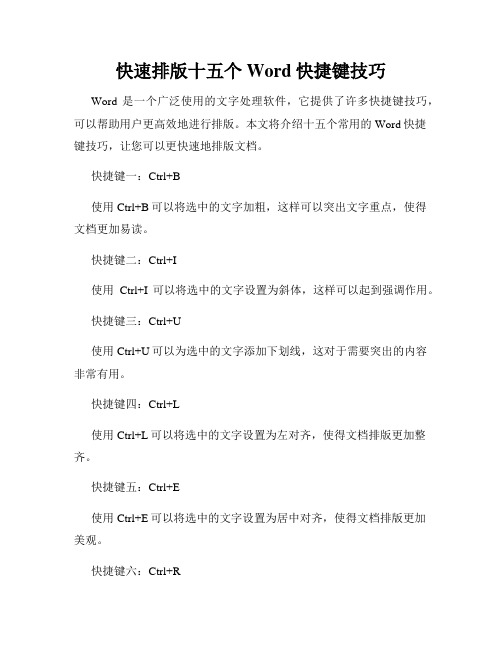
快速排版十五个Word快捷键技巧Word是一个广泛使用的文字处理软件,它提供了许多快捷键技巧,可以帮助用户更高效地进行排版。
本文将介绍十五个常用的Word快捷键技巧,让您可以更快速地排版文档。
快捷键一:Ctrl+B使用Ctrl+B可以将选中的文字加粗,这样可以突出文字重点,使得文档更加易读。
快捷键二:Ctrl+I使用Ctrl+I可以将选中的文字设置为斜体,这样可以起到强调作用。
快捷键三:Ctrl+U使用Ctrl+U可以为选中的文字添加下划线,这对于需要突出的内容非常有用。
快捷键四:Ctrl+L使用Ctrl+L可以将选中的文字设置为左对齐,使得文档排版更加整齐。
快捷键五:Ctrl+E使用Ctrl+E可以将选中的文字设置为居中对齐,使得文档排版更加美观。
快捷键六:Ctrl+R使用Ctrl+R可以将选中的文字设置为右对齐,适用于需要强调的文字或标题。
快捷键七:Ctrl+J使用Ctrl+J可以将选中的文字设置为两端对齐,使得文档排版更加规整。
快捷键八:Ctrl+Shift+> 或 Ctrl+]使用Ctrl+Shift+>或Ctrl+]可以增大选中文字的字号,快速调整文字大小。
快捷键九:Ctrl+Shift+< 或 Ctrl+[使用Ctrl+Shift+<或Ctrl+[可以减小选中文字的字号,快速调整文字大小。
快捷键十:Ctrl+Shift+N使用Ctrl+Shift+N可以清除所选文字的格式,让其恢复默认样式。
快捷键十一:Ctrl+Z使用Ctrl+Z可以撤销刚刚的操作,非常实用。
快捷键十二:Ctrl+S使用Ctrl+S可以保存当前文档,确保文档内容不会丢失。
快捷键十三:Ctrl+C使用Ctrl+C可以复制所选内容,方便在其他位置进行粘贴。
快捷键十四:Ctrl+X使用Ctrl+X可以剪切所选内容,方便在其他位置进行粘贴,并且原位置的内容将被删除。
快捷键十五:Ctrl+V使用Ctrl+V可以将已复制或剪切的内容粘贴到当前位置。
2023年Word文档高效排版与编辑技巧

2023年Word文档高效排版与编辑技巧在2023年,Word文档已经成为了人们日常生活和工作中不可或缺的一部分。
正因如此,Word文档的高效排版与编辑技巧显得尤为重要。
本文将介绍一些值得关注的技巧和方法,帮助你更好地进行Word文档排版和编辑。
一、设置文档样式在创建文档时,可以通过设置样式来简化排版过程。
Word提供了一些默认的样式,如标题、正文、列表等,可以方便地应用于文档中的各个部分。
此外,还可以自定义样式以满足自己的需要。
使用样式可以使文档排版看起来更加统一,同时也能够提高编辑效率。
例如,如果需要修改某个样式的格式,只需要更改一次样式即可,而不用逐个修改每个段落。
二、自动编号和自动更新目录Word提供了自动编号和自动更新目录的功能,可以大大减少排版的时间和工作量。
利用自动编号可以快速生成编号列表,而自动更新目录则可以自动更新页面与内容的对应关系。
对于较长的文档,特别是学术论文和技术文档等,自动编号和自动更新目录的使用非常方便。
只需要设定好编号和标题样式,Word就会自动按照章节和节的顺序进行编号,同时自动更新目录中的目录项。
三、利用段落和缩进优化文本排版对于段落和缩进的设置,可以根据需求来进行调整。
一般情况下,标题应该采用大号字体和加粗效果,并在标题之后留出一定的空格。
正文段落的排版也需要留意,一般在段落前后加上一定的空格,使文本更加通顺流畅。
缩进的设置可以让文本更加美观。
四、使用图表和图形如果文档需要包含图表或图形,可以使用Word提供的图表和图形插入工具。
图表和图形不仅可以丰富文档的内容,而且能够使文档更加易于理解和记忆。
Word提供了多种类型的图表和图形,如柱形图、折线图、饼图、流程图等等。
通过选择合适的类型以及设置样式,可以让图表和图形在文档中更加融洽自然。
五、利用数据排序和筛选如果文档中有大量数据需要排列和筛选,可以使用Word提供的数据排序和筛选功能。
这个功能可以根据特定的条件,自动对数据进行排序和筛选,使排版更加便利。
Word文档中的多列排版技巧
Word文档中的多列排版技巧Word是一款强大的办公软件,提供了许多文档排版的选项。
在处理大量文本时,多列排版是一种常用的方法,可以使得文章更加易读,内容更具紧凑性。
本文将介绍一些Word文档中的多列排版技巧,帮助读者运用这些技巧轻松优化文档排版。
一、设置页面大小和方向在进行多列排版之前,首先需要设置适应多列布局的页面大小和方向。
点击Word界面上方的“页面布局”选项卡,进入页面设置界面,选择“页面大小”和“方向”选项。
根据需要选择A4或Letter等合适的页面大小,并选择垂直或水平方向。
二、创建多列节在Word文档中,可以通过创建多个分栏节来实现多列排版。
选中需要应用多列排版的文字部分,点击Word界面上方的“布局”选项卡,在“页面设置”组中找到“分栏”按钮。
点击该按钮,弹出分栏设置对话框,在“栏数”中选择需要的列数。
三、调整分栏格式在多列排版后,可能需要对每列的宽度和间距进行调整,以使得视觉效果更加整洁。
在Word界面上方的“布局”选项卡中,找到“分栏”按钮,并点击“更多列”选项。
在弹出的对话框中,可以调整每列的宽度和间距,点击“确定”后即可应用。
四、插入分隔线或分段符为了进一步区分不同栏中的内容,可以在相邻两栏之间插入分隔线或分段符。
在Word文档中,将光标移动到需要插入分隔线的位置,点击Word界面上方的“插入”选项卡,在“分割线”组中选择合适的分隔线类型。
五、创建新的多列节如果需要在文档中的不同位置创建不同的多列布局,可以使用新的多列节。
选中需要创建新多列节的位置,点击Word界面上方的“布局”选项卡,在“页面设置”组中点击“分栏”按钮。
在弹出的对话框中,选择合适的栏数,并勾选“新建节”选项。
点击“确定”后,即可在该位置创建新的多列节。
六、调整多列节格式在创建多列节后,可以针对不同的多列节进行格式调整,以满足不同内容的需求。
选中需要调整格式的多列节内容,点击Word界面上方的“布局”选项卡,在“页面设置”组中点击“分栏”按钮。
Word中的文字效果和排版技巧
Word中的文字效果和排版技巧Word是一款广泛使用的文字处理软件,它提供了丰富的文字效果和排版技巧,使得我们可以轻松地创建出精美的文档。
本文将介绍一些常用的文字效果和排版技巧,帮助读者更好地利用Word来提升文档的质量和美观度。
一、文字效果1. 字体样式和大小:Word提供了各种各样的字体样式和大小供我们选择,如宋体、黑体、楷体等。
在选择字体时,可以根据文档的风格和目的来进行选择,使得文字更加贴合主题。
同时,还可以通过调整字体大小来突出重点内容或者平衡整个文档的视觉效果。
2. 字体颜色和背景色:通过改变字体颜色和背景色,可以使得文档更加鲜明和吸引人。
在Word中,我们可以通过点击字体颜色和背景色按钮来选择合适的颜色,也可以通过自定义颜色来满足特定需求。
在选择颜色时,需要注意与文档的整体风格和内容相协调,避免出现过于突兀或者不易辨认的情况。
3. 文字效果:Word提供了多种文字效果,如加粗、倾斜、下划线等。
通过使用这些效果,我们可以突出重点内容,使得文档更加有层次感和可读性。
此外,还可以通过添加阴影、边框等效果来增强文字的视觉效果,使得文档更加生动和吸引人。
二、排版技巧1. 段落格式:在Word中,我们可以通过调整段落格式来改变文本的布局和对齐方式。
通过选择合适的对齐方式,如左对齐、居中对齐、右对齐等,可以使得文档更加整齐和易读。
同时,还可以通过调整行距和段前段后间距来控制文本的行间距和段落间距,使得文档更加美观和易于阅读。
2. 列表和编号:在创建文档时,我们经常需要使用列表和编号来组织内容。
在Word中,我们可以通过点击“项目符号”或“编号”按钮来添加列表和编号。
同时,还可以通过调整缩进和间距来控制列表和编号的层次和间隔,使得文档更加清晰和易读。
3. 表格和图表:在需要展示大量数据或者进行数据比较时,我们可以使用表格和图表来更好地呈现信息。
在Word中,我们可以通过点击“插入”菜单中的“表格”或“图表”按钮来添加表格和图表,并根据需要进行调整和编辑。
Word技巧使用字体和段落样式进行排版
Word技巧使用字体和段落样式进行排版现代办公软件中,微软Word是最为常用的文字处理工具之一。
在日常办公和学习中,我们经常需要使用Word来进行排版和编辑文档。
为了使文档更加美观和易读,掌握一些Word技巧是非常有必要的。
本文将介绍如何使用字体和段落样式来进行排版,以提高文档的质量和效果。
一、字体样式调整1. 字体选择:在Word中,我们可以通过选择合适的字体来改变文本的外观。
点击“字体”菜单,展开字体选择栏,可以看到多种字体可供选择。
一般来说,宋体、微软雅黑、楷体等都是常用的字体,根据需要选择适合的字体。
2. 字号调整:字号的调整可以使文本大小适宜,具有良好的阅读体验。
在“字号”菜单,可以直接选择合适的字号,也可以在输入框中手动输入字号数值。
3. 加粗、斜体和下划线:加粗、斜体和下划线是常用的字体样式。
在“字体”菜单中,可以通过点击相应的按钮来实现加粗、斜体和下划线效果。
4. 字体颜色:通过选择字体颜色,可以改变文本的外观效果。
在“字体”菜单中,点击字体颜色下拉框,选择相应的颜色。
5. 上标和下标:有时我们需要在文档中插入上标或下标,例如化学式中的原子符号。
在“字体”菜单的“效果”栏中,可以找到上标和下标的按钮,并实现相应的效果。
二、段落样式设置1. 对齐方式:在Word中,可以通过调整段落的对齐方式来使整个文档的版面更加整齐美观。
通过点击“段落”菜单,可以选择左对齐、居中、右对齐和两端对齐等不同的对齐方式。
2. 缩进设置:对于段落中的文字,可以通过设置缩进来使文本更加易读。
在“段落”菜单中,选择“缩进和间距”,在对话框中可以设置首行缩进、左侧缩进等不同的缩进方式。
3. 行间距:行间距对于调整文本的间隔和行高非常重要。
在“段落”菜单中,选择“间距”,点击“行间距”下拉框,可以选择合适的行间距,或者自定义设置行距。
4. 段前段后间距:在Word中,可以通过设置段前和段后间距来调整段落的布局。
在“段落”菜单的“间距”选项中,可以设置合适的段前和段后间距。
Word中的分栏和段落布局技巧
Word中的分栏和段落布局技巧在 Word 文档编辑中,分栏和段落布局是常用的排版技巧,能够使得文章的版面更加美观整洁,进而提高文章的可读性和阅读体验。
在本文中,我将详细介绍 Word 中的分栏和段落布局的使用技巧,帮助你快速掌握这些技巧,使你的文章排版更加得心应手。
一、如何分栏分栏是将文章分成几个独立的列,在每列中排放文字,突出每栏内容,增加版式的美观性和可阅读性。
在 Word 中,设置分栏非常简单,步骤如下:1. 首先,选中要设置分栏的内容,单击“布局” 标签中的“分栏” 命令。
2. 在弹出的“分栏” 对话框中选择你需要的分栏方式,包括“左对齐”、“右对齐”、“中心对齐” 以及“两端对齐”等等,需要注意的是,在设置分栏前,请将光标放置在要设置分栏的段落之中,否则设置分栏后会影响整个文档的格式。
3. 在选择完要设置的分栏方式后,单击“确定” 按钮即可完成分栏。
二、如何设置段落布局与分栏不同,段落布局主要是通过一定的方式对文本的排版展示进行调整,一般适用于节奏变化较为复杂或要考虑特殊排版的文章。
Word 中设置段落布局主要有以下几种方式:1. 设置缩进:首行缩进、左侧缩进等等,用于控制段落开头的格式。
2. 行距:用于控制每一行之间的距离,包括固定值、多倍行距和行距多少个字符等方式。
3. 对齐方式:包括左对齐、居中、右对齐和两端对齐等排版方式,适用于不同的排版风格和需求。
4. 文字方向:用于控制排版文字的方向,包括横排和竖排排版等方式。
在 Word 中设置段落布局非常简单,你只需要在“段落” 标签中选择需要使用的段落布局方式,然后自定义设置相应的属性即可。
总结分栏和段落布局是 Word 文档排版不可或缺的技巧,它们能够让文章更加美观、整洁,达到强化视觉效果的目的,更好的满足读者的阅读需求。
使用分栏和段落布局非常简单,遵循一定的规范和技巧,你完全可以将其发挥到极致,打造出高水准、具有良好口碑的文章。
